Handleiding Counterpath Bria (versie 4) voor gebruik CheapConnectOver BriaBria is een betaalde softphone die u kunt gebruiken om te bellen via uw computer. De gratis versie van Bria is X-lite. Bria is te bestellen op de website van Counterpath:
http://www.counterpath.com/Deze handleiding bevat in eerste instantie alleen de belangrijke instellingen voor het goed functioneren met het CheapConnect platform. Voor uitgebreide functies van deze softphone, raadpleeg de handleiding van Counterpath Bria zelf, deze is te vinden op de website van CounterPath:
http://www.counterpath.com/Eerste keer opstartenNadat u Bria heeft besteld, gedownload en geinstalleerd kunt u het programma voor de eerste keer starten. Kies hier voor Handmatig profiel aanmaken / I will manually input my account configuration.
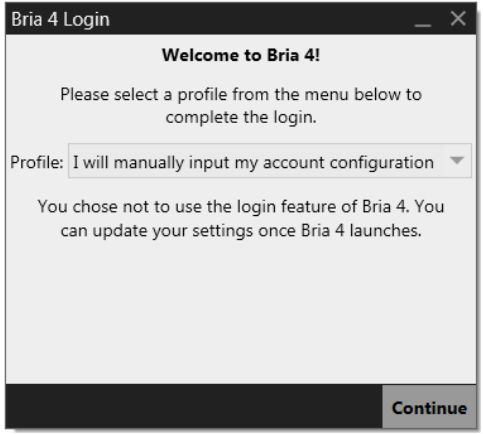 Account gegevens
Account gegevensU kunt een account instellen als u de volgende gegevens heeft gekregen van CheapConnect: SIP server, SIP username, SIP password. In dit voorbeeld gebruiken wij de volgende gegevens:
SIP server: sip.cheapconnect.net
SIP username: 77707005239
SIP password: wachtwoord123
In dit voorbeeld gebruiken we een SIP account zonder telefoonnummer (77707005239), afhankelijk van uw gebruik kan het ook zijn dat u uw telefoonnummer als SIP username heeft.
Account instellen in BriaOm een account in te stellen gaat u naar de menubalk
Softphone en vervolgens
Accountinstellingen:
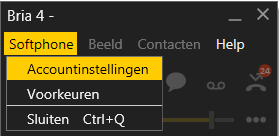
De volgende tabbladen hebben instellen welke belangrijk zijn voor de werking van het SIP account, de overige tabbladen hebben standaard de correcte instellen en behandelen we daarom niet. Het is raadzaam deze instellen zo te laten staan.
Tabblad AccountHier kunt u al gelijk de meeste instellen doen, in dit scherm vullen wij in:
Gebruikers ID: SIP username
Domein: sip.cheapconnect.net
Wachtwoord: SIP wachtwoord
Weergavenaam: Een naam welke als afzender gebruikt kan worden, bijvoorbeeld bij gesprekken binnen het CheapConnect platform
Authorisatie codE: SIP username
De instellen zien er dan als volgt uit:
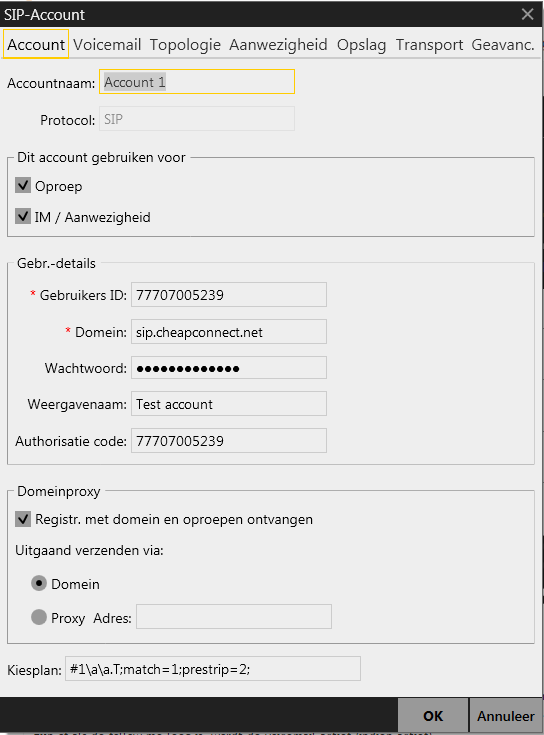 Tabblad Topologie
Tabblad TopologieNat is niet nodig, dit wordt door het platform geregeld. Dit kunt u uitschakelen.
De instellen zien er dan als volgt uit:
 Bellen
BellenIn het hoofdscherm kunt u het nummer intoesten wat u wilt bellen, druk vervolgens op de groene belknop om te bellen.
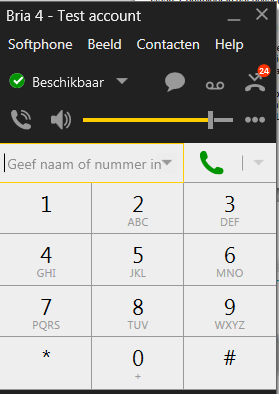 Functies tijdens het bellen
Functies tijdens het bellenTijdens uw telefoongesprek worden verschillende functies getoond:
 Mute:
Mute: Schakel deze functie in zodat de andere partij u niet kan horen.
Hold: Zet de beller in de wacht. De wachtende partij hoort de wachtmuziek van onze server. Tik nogmaals ‘Hold’ om de beller weer uit de wacht te halen.
Meer: Meerdere opties zoals doorschakelen.
Ophangen: Ophangen van het gesprek
Keypad: Belt u bijvoorbeeld een telefoonnummer met een keuzemenu, tik dan tijdens het gesprek op ‘Keypad’. U kunt nu cijfers intikken.
Doorverbinden:U kunt een lopend gesprek doorverbinden met een collega of een extern telefoon- nummer en daarbij overleg plegen zodat u de doorschakeling kunt aankondigen. Ook kunt u doorverbinden zonder overleg. Bij doorverbinden met overleg tikt u tijdens het gesprek ‘Add call’ en belt u naar een collega of extern telefoonnum- mer. U kunt overleggen met de tweede partij. Ook kunt u wisselen tussen de twee gesprekken door voor ‘Swap calls’ te kiezen. Verbindt de twee gesprekken met elkaar door ‘More’ te tikken en ‘Transfer to..’ te selecteren. U kunt doorverbinden zonder overleg door tijdens het gesprek ‘More’ aan te tikken en te kiezen voor ‘Transfer’. Toets het nummer van een collega of een extern telefoonnummer (ga hiervoor naar ‘Phone’ wanneer dit nodig is) en kies ‘Xfer’. Bij u zal de verbinding worden verbroken. De twee andere partijen worden met elkaar verbonden.
Handleiding fabrikant is te vinden op:
http://www.counterpath.com/